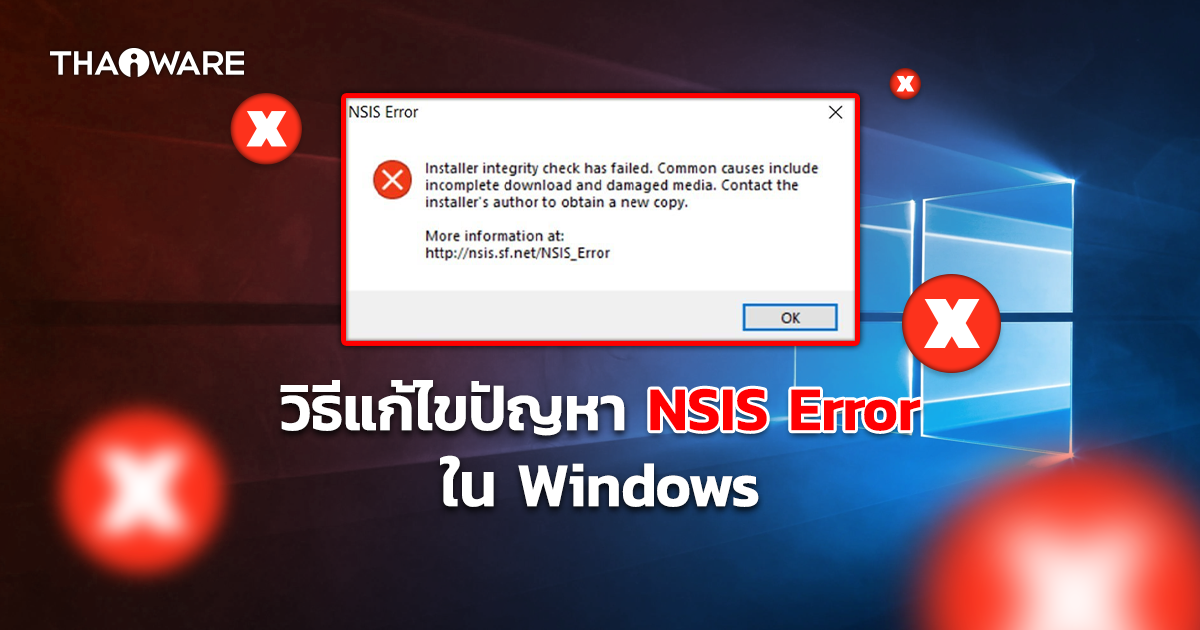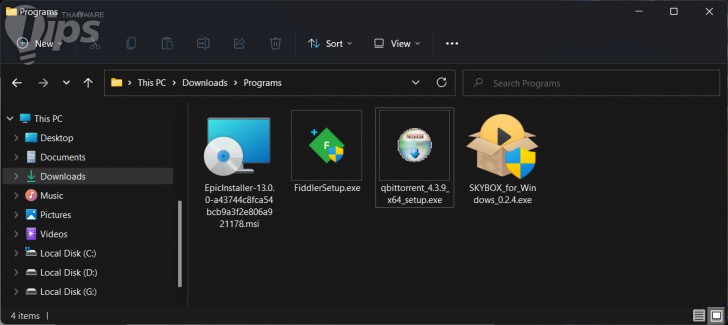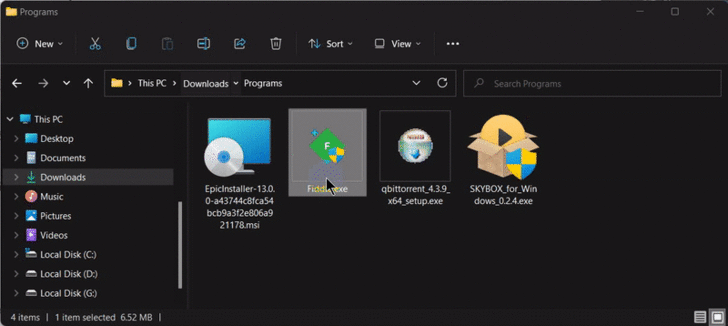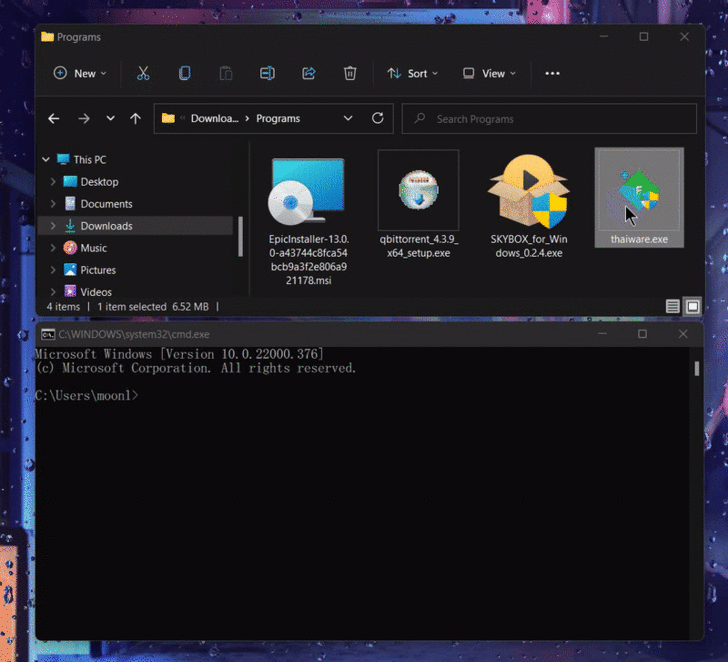NSIS Error บน Windows มีสาเหตุมาจากอะไร ? พร้อม 6 วิธีแก้ไขปัญหา NSIS Error ด้วยตัวเอง

 moonlightkz
moonlightkzวิธีแก้ไขปัญหา NSIS Error เวลาติดตั้งโปรแกรมบน Windows
(How to fix NSIS Error in Windows ?)
เมื่อคุณพยายามที่จะติดตั้งซอฟต์แวร์ลงในระบบปฏิบัติการ Windows บางครั้งคุณจะประสบปัญหาไม่สามารถติดตั้งซอฟต์แวร์ดังกล่าวได้ เจอแจ้งเตือนข้อ "ผิดพลาด NSIS Error" ปัญหานี้เกิดจากอะไร แล้วจะแก้ไขได้อย่างไร ? ในบทความนี้เราจะมาอธิบายสาเหตุที่ทำให้เกิด NSIS Error และวิธีการแก้ไขปัญหาให้ได้ทราบกัน
- 6 ฟีเจอร์ของ Windows ที่หายไป ถูกแทนที่ด้วยของใหม่
- Windows Security กับ Microsoft Defender คืออะไร ? และ แตกต่างกันอย่างไร ?
- 6 เหตุผล ที่ทำให้ Windows Subsystem for Linux (WSL) มีความน่าสนใจ
- ซอฟต์แวร์ 5 ประเภท บนระบบปฏิบัติการ Windows ที่สร้างความเสียหายมากกว่าประโยชน์
- CXL คืออะไร ? รู้จัก Compute Express Link เทคโนโลยีอนาคตของหน่วยความจำ
NSIS Error มีสาเหตุมาจากอะไร ?
เหตุผลที่ทำให้เกิดปัญหา NSIS Error มีได้จากหลายสาเหตุ โดยส่วนใหญ่ปัญหาหลักจะมาจากตัวไฟล์สำหรับติดตั้งซอฟต์แวร์ (ไฟล์ Installer หรือไฟล์ Setup) มีความเสียหาย หรือไม่ก็ดาวน์โหลดมาไม่ครบสมบูรณ์ อย่างไรก็ตาม มันก็มีสาเหตุอื่นที่ทำให้ปัญหานี้เกิดขึ้นได้ด้วยเช่นกัน เช่น ชื่อไฟล์ Installer มีอักขระพิเศษ หรือตำแหน่งไฟล์ที่ผิดพลาดจากการที่มีอักขระพิเศษ
ซอฟต์แวร์แบบ บุคคลที่สาม (3rd-Party) ก็สามารถทำให้เกิดปัญหา NSIS Error ได้ด้วยเช่นกัน ซึ่งคุณสามารถตรวจสอบต้นตอได้จากตัดจัดการงาน (Task Manager) เพื่อปิดการทำงานของมันชั่วคราว
รู้สาเหตุที่ทำให้เกิดปัญหาแล้ว ต่อไปเรามาอ่านวิธีการแก้ไขปัญหา NSIS Error กัน ซึ่งก็มีอยู่หลายแนวทาง
1. ย้ายตำแหน่งไฟล์ Installer
วิธีที่ง่ายที่สุดในการแก้ไขปัญหา NSIS Error คือ ให้คุณลองย้ายไฟล์ Installer ไปยังโฟลเดอร์อื่น โดยย้ายผ่าน File Explorer ด้วยวิธีการดังต่อไปนี้
- กด "ปุ่ม Windows + e" เพื่อเปิด File Explorer
- ไปยังตำแหน่งที่คุณเก็บไฟล์ Installer เอาไว้
- ทำการคัดลอกไฟล์ Installer ด้วยการกด "ปุ่ม Ctrl + c"
- จากนั้นก็สร้างโฟลเดอร์ใหม่ขึ้นมาในไดร์ฟอื่น โดยให้ตั้งชื่อโฟลเดอร์เป็นตัวอักษรธรรมดา หลีกเลี่ยงการใส่อักขระแปลก ๆ จากนั้นก็กด "ปุ่ม Ctrl + v"
- ในกรณีที่มีเพียงไดร์ฟเดียว ให้ใช้แฟลชไดร์ฟ หรือฮาร์ดดิสก์ภายนอก (External Harddisk) เข้ามาช่วย
- กดติดตั้งไฟล์ด้วยไฟล์ Installer ที่อยู่ในไดร์ฟใหม่
2. แก้ไขชื่อไฟล์ Installer
อีกหนึ่งวิธีแก้ไขปัญหาง่าย ๆ คือ การแก้ไขชื่อไฟล์ Installer ใหม่ ใครแก้ไขชื่อไฟล์ไม่เป็นก็อ่านวิธีการทำได้
- คลิกที่ไฟล์ Installer
- กด "ปุ่ม F2" จากนั้นก็ตั้งชื่อไฟล์ใหม่ได้เลย พยายามตั้งชื่อให้อยู่ในคำเดียว และไม่มียัติภังค์ หรืออักขระพิเศษอื่น ๆ
- กด "ปุ่ม Enter" เพื่อบันทึกชื่อไฟล์ใหม่
- ลองติดตั้งซอฟต์แวร์ดูอีกครั้ง
3. ติดตั้งซอฟต์แวร์ในโหมดเข้ากันได้ (Compatibility Mode)
ในโหมดเข้ากันได้ (Compatibility Mode) เป็นคุณสมบัติหนึ่งขอ Windows ที่จะตั้งค่าให้ระบบจำลองการตั้งค่าให้เหมือนระบบปฏิบัติการเวอร์ชันเก่า ซึ่งช่วยให้ซอฟต์แวร์เก่า ๆ สามารถทำงานบนระบบปฏิบัติการ Windows เวอร์ชันใหม่ได้อย่างไม่มีปัญหา สามารถติดตั้งซอฟต์แวร์ในโหมด Compatibility ได้ด้วยวิธีการดังนี้
- คลิกขวาที่ไฟล์ Installer แล้วเลือกเมนู "Properties"
- คลิกที่ "แท็บ Compatibility"
- ติ๊ก ☑ ที่ "Run this program in compatibility mode for"
- ในเมนูดรอปดาวน์ เลือกระบบปฏิบัติการ Windows เวอร์ชันที่เก่ากว่าเวอร์ชันที่คุณกำลังใช้งานอยู่
- คลิก "ปุ่ม Apply" แล้วตามด้วย "ปุ่ม OK" เพื่อยืนยันการตั้งค่า
- ลองติดตั้งซอฟต์แวร์อีกครั้ง
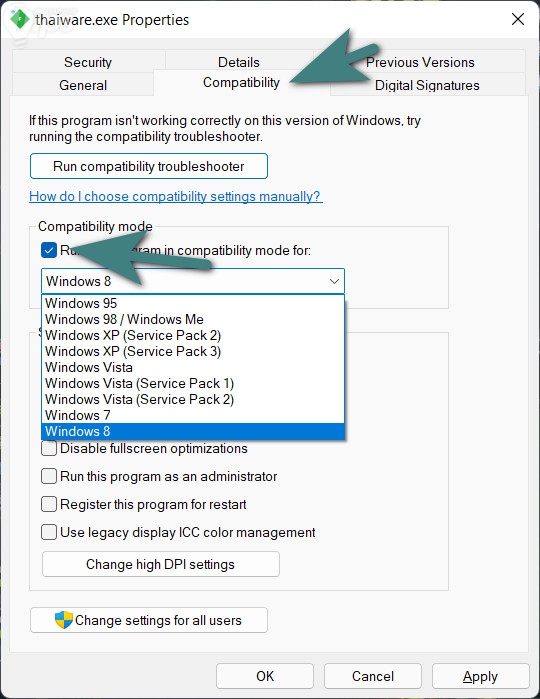
4. ค้นหาซอฟต์แวร์ที่ทำให้เกิดปัญหา NSIS Error
การทำงานของซอฟต์แวร์บุคคลที่สาม (3rd-Party Software) บางตัว อาจก่อให้เกิดปัญหาความขัดแย้งในการทำงานในขณะที่กำลังติดตั้งซอฟต์แวร์ตัวใหม่ลงในระบบได้ แต่เราสามารถตรวจสอบได้ว่าซอฟต์แวร์ตัวไหนที่ทำให้เกิดปัญหา ด้วยวิธีการดังนี้
- กดติดตั้งซอฟต์แวร์ แล้วรอจนกว่าจะพบกับหน้าต่างแจ้งเตือน "NSIS Error" เมื่อพบแล้ว อย่าปิดหน้าต่างดังกล่าว ให้ปล่อยมันทิ้งเอาไว้ก่อน
- กด "ปุ่ม Ctrl + Shift + Esc" เพื่อเปิด Task Manager ขึ้นมา
- ใน "แท็บ Process" ให้คลิกขวาที่ "NSIS Error" แล้วเลือก "เมนู Go to details"
- ใน "แท็บ Details" คุณจะเห็นว่าโปรแกรมไหนที่เป็นสาเหตุของ NSIS Error
- หากไม่พบข้อมูลให้ลองคลิกขวาที่ "NSIS Error" แล้วเลือก "เมนู Open File Location" แทน
- จากนั้นก็ต้องตัดสินใจว่าจะลบซอฟต์แวร์ที่ก่อให้เกิดปัญหา NSIS Error ออกไปก่อน ดีหรือไม่ ? เพื่อที่จะติดตั้งซอฟต์แวร์ใหม่ จากนั้นค่อยกลับมาติดตั้งซอฟต์แวร์ที่ถูกลบออกในภายหลัง
5. ติดตั้งซอฟต์แวร์ด้วยการพิมพ์คำสั่งเอง (Command Prompt)
การติดตั้งซอฟต์แวร์ด้วย Command Prompt เป็นอีกหนึ่งทางเลือกที่ช่วยตัดปัญหา NSIS Error ได้ แม้ว่าขั้นตอนมันอาจจะมีความยุ่งยากเล็กน้อย แต่ลองดูก็ไม่เสียหาย
- กด "ปุ่ม Windows+r" เพื่อเปิด "หน้าต่าง Run"
- พิมพ์ลงไปว่า "cmd" แล้วกด "ปุ่ม Enter"
- คลิกลากไฟล์ Installer มาใส่ใน "หน้าต่าง Command Prompt" แล้วกด "ปุ่ม Enter" เพื่อติดตั้งซอฟต์แวร์
6. ดาวน์โหลดไฟล์ Installer จากแหล่งอื่น
หากทำทุกวิถีทางแล้วยังไม่ได้ ก็อาจเป็นไปได้ว่าไฟล์ Installer ที่คุณดาวน์โหลดมาอาจจะมีความเสียหาย ไม่สมบูรณ์ หากลองดาวน์โหลดใหม่หลายครั้งแล้ว ก็ยังไม่สามารถติดตั้งได้ ก็มีความเป็นได้ว่าแหล่งที่คุณดาวน์โหลดไฟล์ Installer มาอาจจะมีไฟล์ที่เสียหายเก็บไว้บนเซิร์ฟเวอร์ตั้งแต่แรก
ทางออกจึงต้อง ลองหาไฟล์ Installer จากเว็บไซต์อื่นแทน อย่างไรก็ตาม ควรระมัดระวังเลือกใช้บริการดาวน์โหลดซอฟต์แวร์จากเว็บไซต์ที่มีความน่าเชื่อถือ เพื่อความปลอดภัยของคอมพิวเตอร์
ที่มา : windowsreport.com , www.makeuseof.com
 คำสำคัญ »
คำสำคัญ »
|
|
แอดมินสายเปื่อย ชอบลองอะไรใหม่ไปเรื่อยๆ รักแมว และเสียงเพลงเป็นพิเศษ |

ทิปส์ไอทีที่เกี่ยวข้อง

แสดงความคิดเห็น


 ซอฟต์แวร์
ซอฟต์แวร์ แอปพลิเคชันบนมือถือ
แอปพลิเคชันบนมือถือ เช็คความเร็วเน็ต (Speedtest)
เช็คความเร็วเน็ต (Speedtest) เช็คไอพี (Check IP)
เช็คไอพี (Check IP) เช็คเลขพัสดุ
เช็คเลขพัสดุ สุ่มออนไลน์
สุ่มออนไลน์